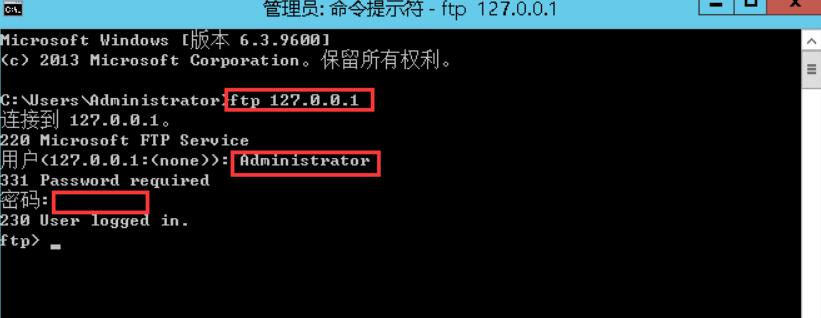FTP(File Transfer Protocol)是文件传送协议的英文缩写,是用于Internet上的控制文件的双向传输的协议。同时,它也是一个应用程序。用户可以通过它把自己的PC机与世界各地所有运行FTP协议的服务器相连,允许用户在计算机之间传送文件,并且文件的类型不限,可以是文本文件也可以是二进制可执行文件、声音文件、图像文件、数据压缩文件等等,Windows Server 2012 R2如何配置FTP服务器,本文将针对此问题进行详细说明。
1.在服务器管理器中选择“工具”然后点击“IIS管理器”。
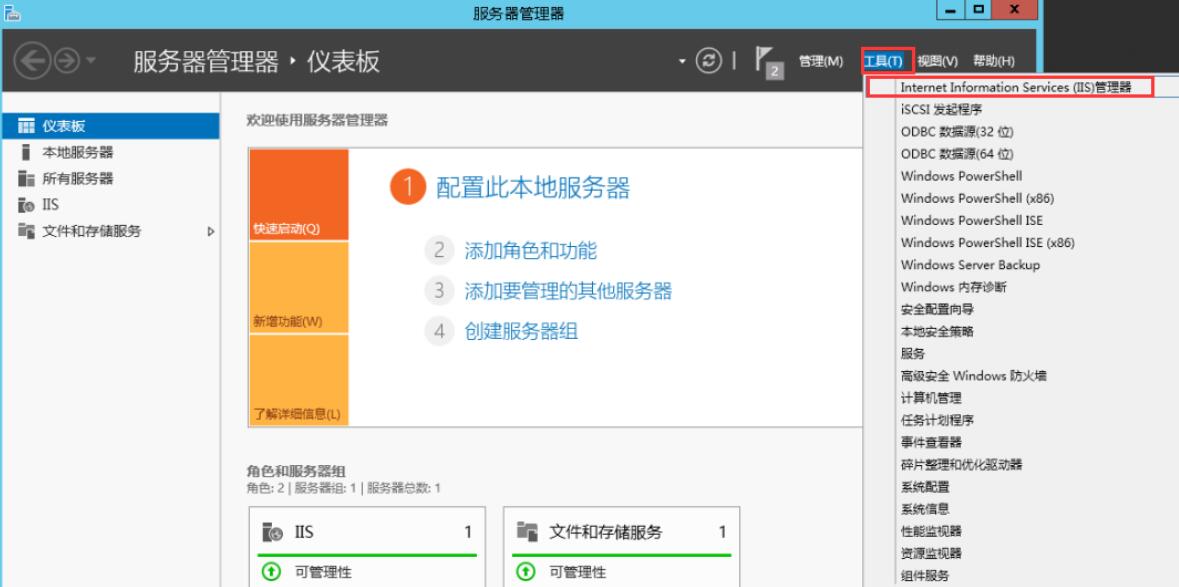
2.在弹出的页面选择“服务器证书”,然后点击右边的“打开功能”。
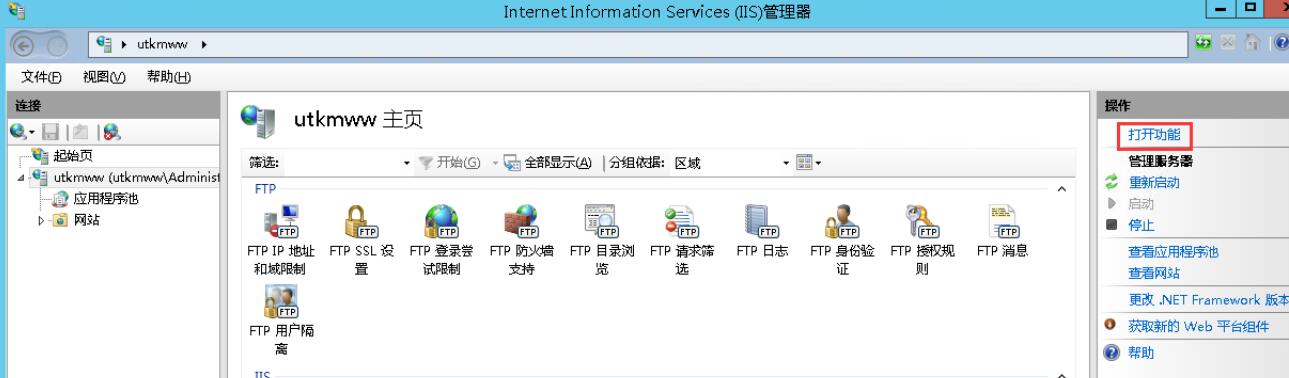
3.选择右边的“创建自签名证书”,指定一个证书名称,然后点击“确定”。
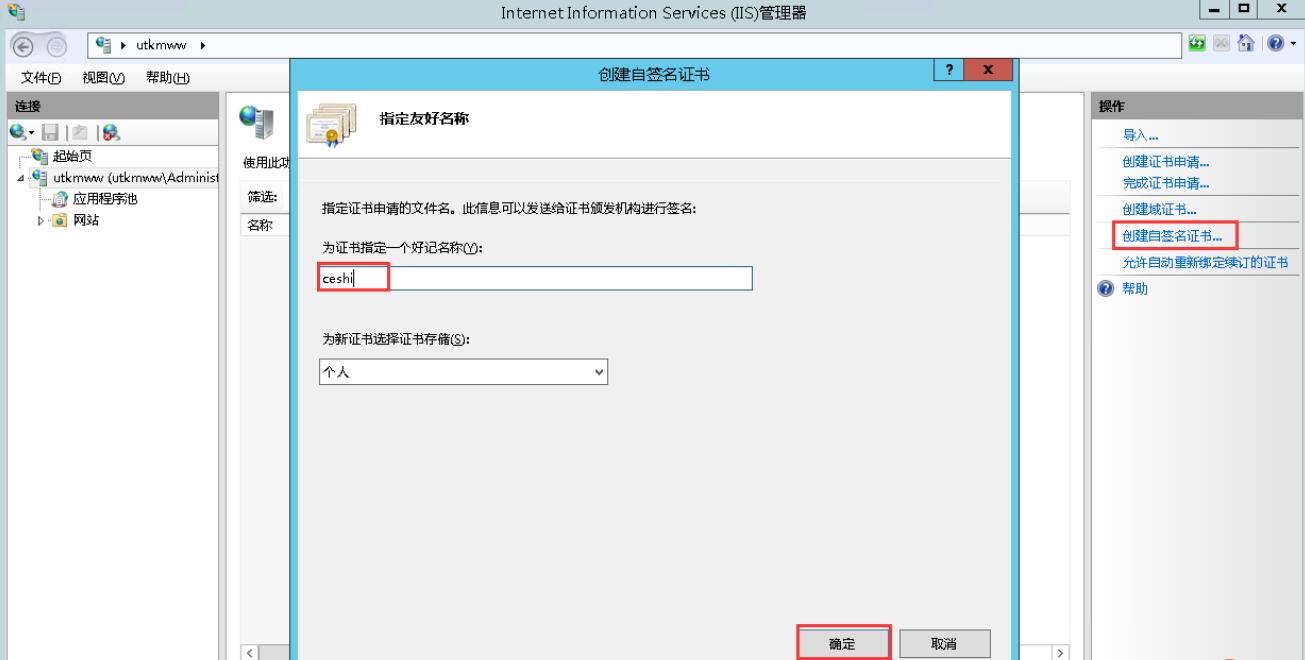
4.点击服务器名字回到主页,选择“FTP身份验证”,然后点击右边的“打开功能”。
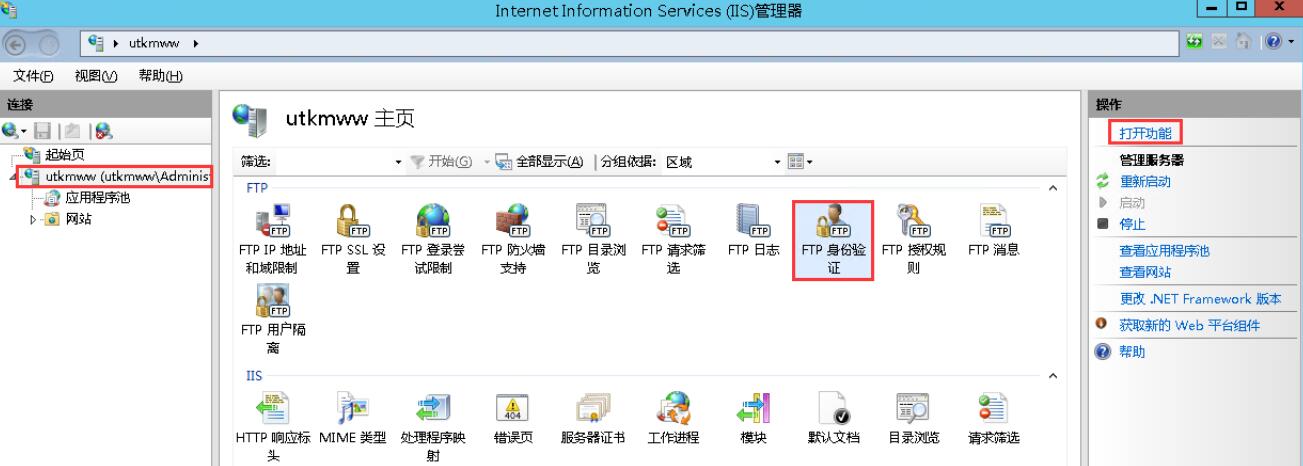
5.选择“基本身份验证”,然后点击右边的“启用”。
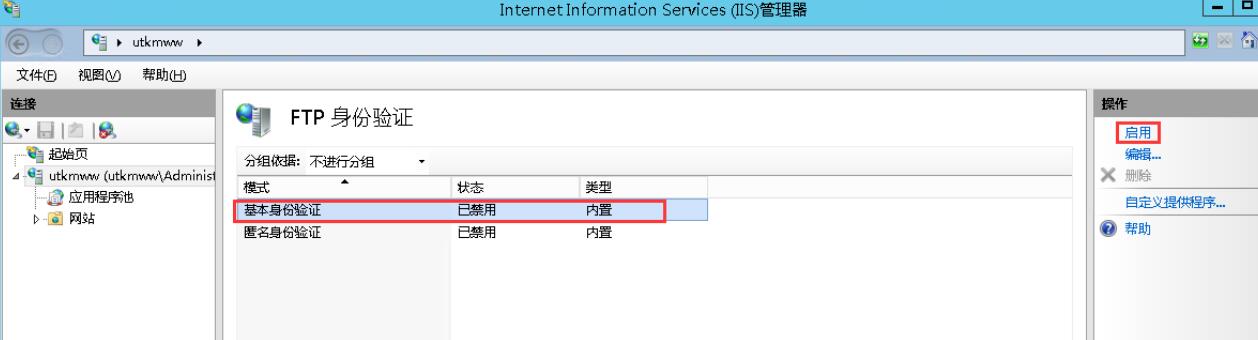
6.点击服务器名字回到主页,选择“FTP授权规则”,然后点击右边的“打开功能”。
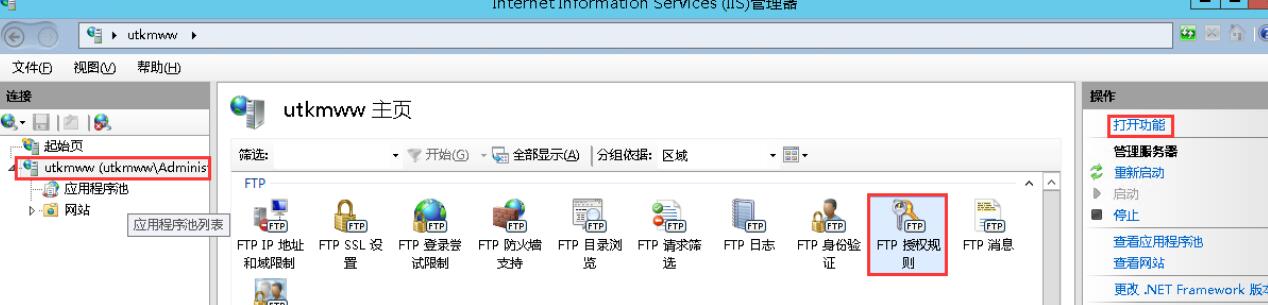
7.在界面里选择“添加允许规则”。
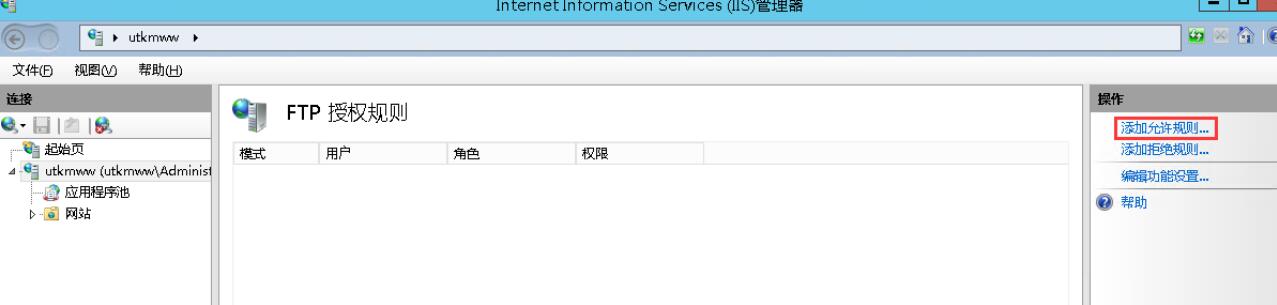
8.在弹出的界面,选择“指定的角色或用户组”输入一个用户,我这边输入的是Administrator,然后权限勾选“读取”跟“写入”,然后点击“确定”。
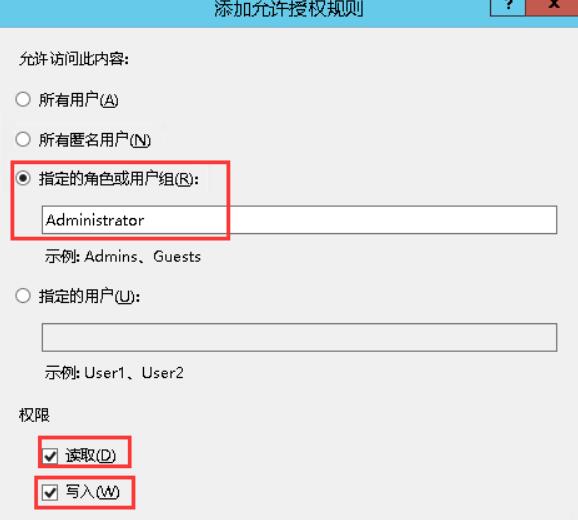
9.点击“网站”然后点击右边的“添加FTP站点”。
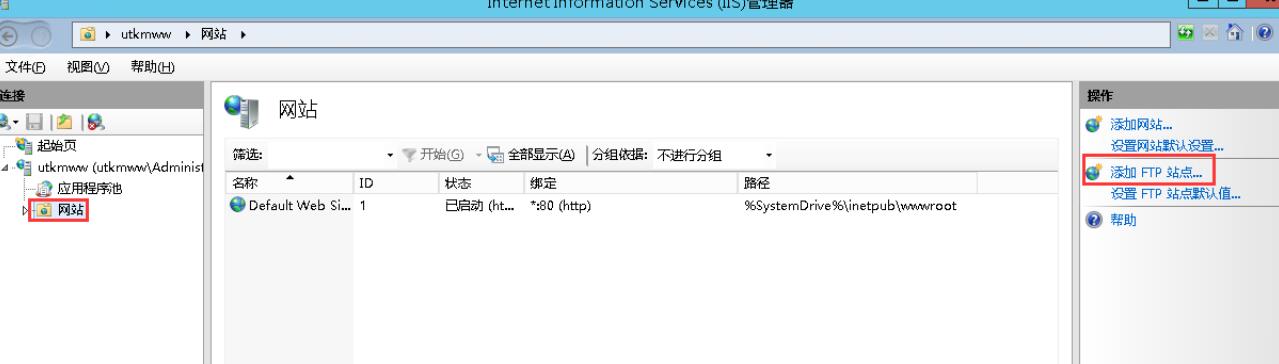
10.站点名称可任意指定,选择FTP的内容目录,然后点击“下一步”。
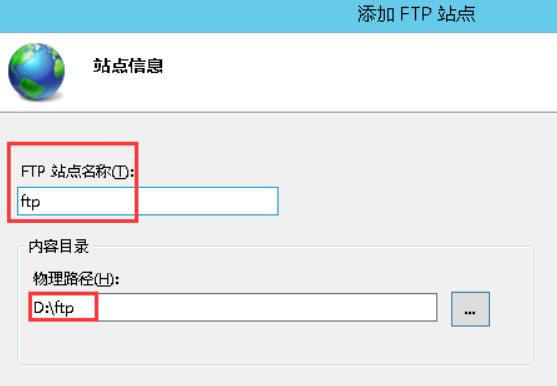
11.勾选“自动启动FTP站点”;在SSL选项中勾选“允许SSL”,在“SSL证书”中导入刚才创建的证书,然后点击“下一步”。
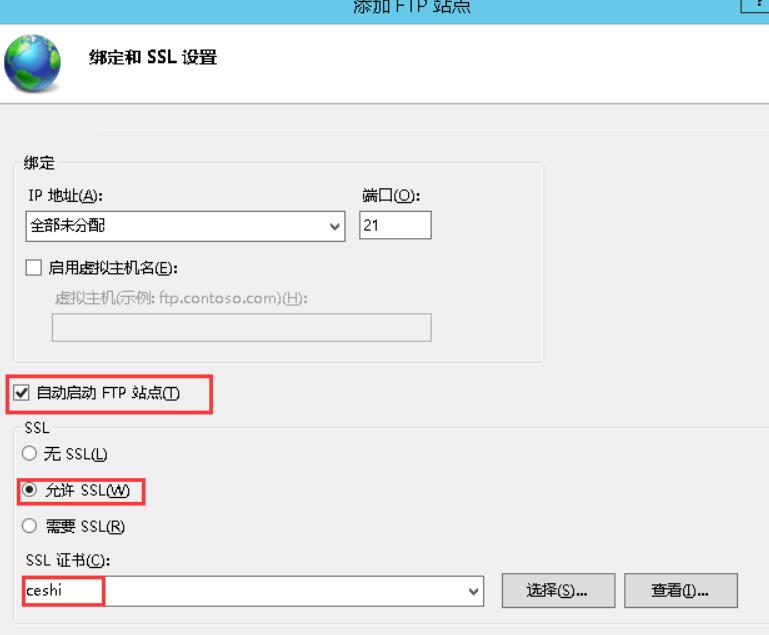
12.在“授权”允许访问选择“指定角色或用户组”,因为刚刚输入的用户是Administrator,所以这边还是输入Administrator,然后“权限”勾选“读取”跟“写入”,然后点击“完成”。
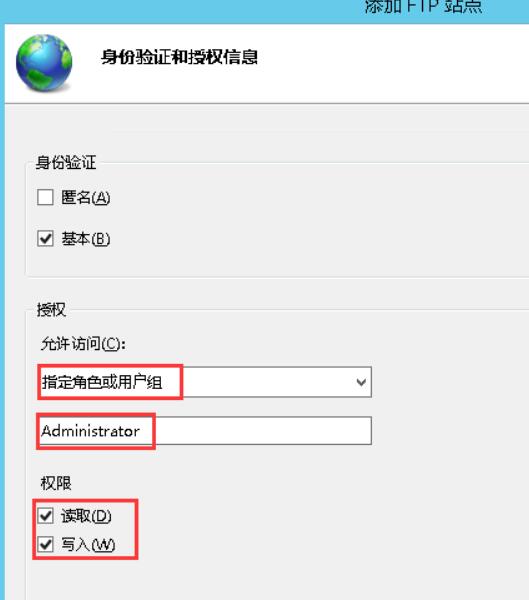
13.本地访问ftp网站:ftp://127.0.0.1:21 ,输入刚才配置的用户,登陆即可,测试.txt为我在ftp目录中设置的测试文件。
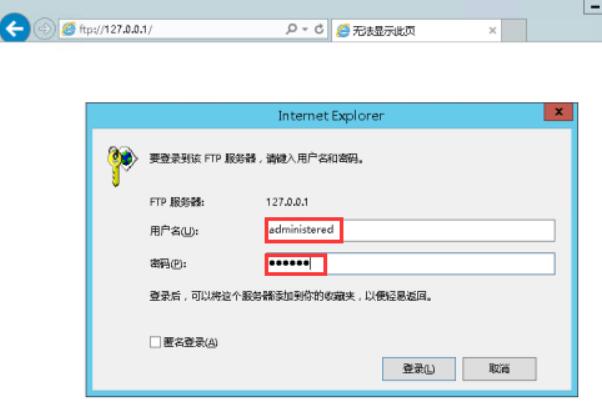
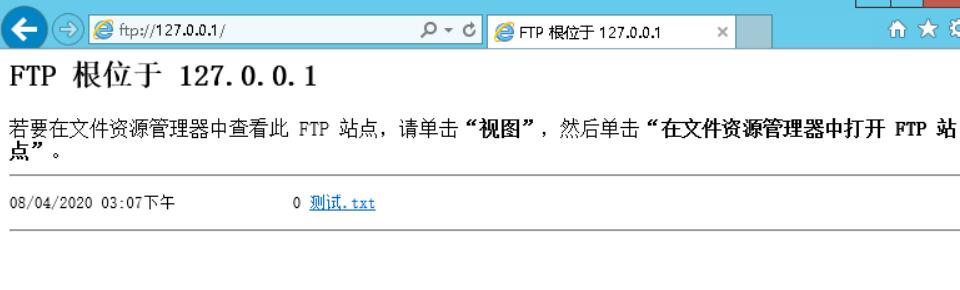
14.进行ftp 命令行登录,这里我以本地测试:ftp 127.0.0.1 回车,输入授权的用户,以及密码,可登录成功。